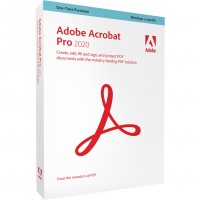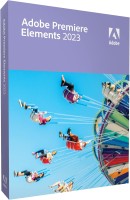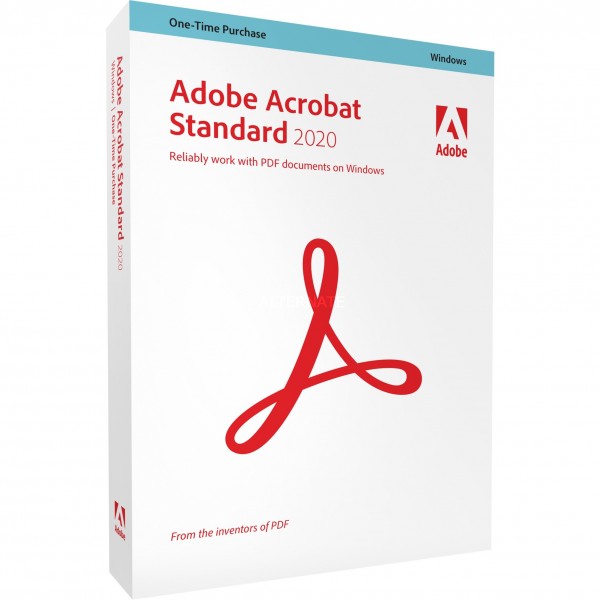
- Artikel-Nr.: ID-100994
- Sprache: Alle Sprachen
- Versandart: E-Mail






Neue Startseite-Ansicht
Pro und Acrobat Standard
Die neue Startseite-Ansicht hilft Ihnen, organisiert und produktiv zu bleiben – ein zentraler Platz zum Organisieren, Verwalten und Suchen nach all Ihren PDF-Dateien.
- Liste der letzten Dateien: Zeigt Ihre zuletzt geöffneten Dateien an, die von Ihrem Computer, Document Cloud-Speicher oder Speicher von Drittanbietern wie OneDrive, Dropbox, Box und SharePoint angezeigt werden.
- Empfohlene Werkzeuge: Hilft Ihnen, die besten Acrobat-Werkzeuge wie „PDF bearbeiten“, „PDF erstellen“, „PDF-Dateien zusammenführen“ und viele mehr zu finden.
- Suchfeld: Durchsuchen Sie alle Ihre Document Cloud-Dateien und die Dateien, die zum Anzeigen, Überprüfen oder Unterschreiben gesendet wurden.
- Kontextbereich: Hiermit können Sie Aktionen für Dateien in allen Startseite-Ansichten mit kontextabhängigen Menüs vornehmen sowie den Status der Teilnehmer und den Aktionsverlauf für freigegebene Dokumente anzeigen.

A. Zuletzt verwendete Dateien B. Empfohlene Werkzeuge C. Dateien suchen D. Kontextbereich
MIP-geschützte PDF-Dateien in Acrobat 2020 und Reader 2020 anzeigen
Acrobat Pro und Standard
Ab sofort können Sie mit den Windows- und Mac-Desktop-Anwendungen von Adobe Acrobat 2020 und Acrobat Reader 2020 Dateien öffnen, die mit MIP-Lösungen (Microsoft Information Protection) geschützt sind, einschließlich Azure Information Protection (AIP) und Information Protection mit Office 365.
Acrobat 2020 und Acrobat Reader 2020 erkennen eine MIP-geschützte Datei automatisch und fordern Sie auf, das entsprechende Plug-in von der Hilfeseite herunterzuladen. Wenn Sie das Zusatzmodul heruntergeladen und installiert haben, lassen sich die geschützten Dateien wie alle anderen PDF-Dateien in Acrobat oder Reader öffnen.
Farbanpassungsfunktion im Werkzeug „Ausfüllen und unterschreiben“
Acrobat Pro und Standard
Sie können nun mit dem Werkzeug „Ausfüllen und unterschreiben“ in Acrobat 2020 die gewünschte Farbe auswählen, mit der das PDF-Formular ausgefüllt wird, und es dann unterschreiben. Um die Farbe zu ändern, klicken Sie in der Werkzeugleiste für „Ausfüllen und unterschreiben“ auf die Schaltfläche „Farbe“.

Standardmäßig ist die Farbe der Signatur schwarz. Um die Standardfarbe beizubehalten, deaktivieren Sie das Kontrollkästchen Originalfarbe für Signaturen beibehalten.
OCR für gescannte Dokumente mit Live Text ausführen
Acrobat Pro und Standard
Acrobat 2020 kann jetzt OCR für gescannte PDF-Dateien ausführen, die Bilder mit Live Text enthalten.
- Öffnen Sie die gescannte PDF-Datei in Acrobat 2020.
- Wählen Sie Werkzeuge > Scans verbessern > Texterkennung > In dieser Datei.
- Klicken Sie in der Werkzeugleiste auf Einstellungen. Das Dialogfeld „Text erkennen“ wird angezeigt.
- Wählen Sie in der Ausgabe-Dropdown-Liste Durchsuchbares Bild oder Durchsuchbares Bild (exakt) und klicken Sie auf OK.
- Klicken Sie auf Text erkennen in der Werkzeugleiste.
Preflight-Erweiterungen und PDF/UA-Validierung im Preflight
Nur Acrobat Pro-Funktion
- Preflight-Bibliotheken: Preflight-Profile, Korrekturen und Prüfungen sind jetzt in Bibliotheken organisiert.
Weitere Informationen finden Sie unter Preflight-Bibliotheken (PDF | 711 KB). - Preflight-Variablen: Mit Variablen können Sie Profile, Prüfungen und Korrekturen beim Anwenden dynamisch anpassen. Variablen können bei der Bearbeitung von Profilen, Prüfungen oder Korrekturen verwendet werden, wenn das orangefarbene Dreieck angezeigt wird. Über Variablen können Sie außerdem nach bestehenden Objekten filtern.
- Preflight unterstützt die neue Ghent Workgroup PDF-Spezifikation 2015: Die neuen GWG-Spezifikationen basieren auf PDF/X-4 und unterstützen native Transparenz sowie medienneutrale RGB-Workflows.
- PDF/UA-Validierung in Preflight: Preflighter ermöglicht es nun, häufige Barrierefreiheitsprobleme zu beheben und Validierungen anhand des internationalen universellen Standards der Zugänglichkeit PDF/UA durchzuführen.
Verbesserungen und Aktualisierungen der Barrierefreiheitsfunktion und verbesserte Workflows
Nur Acrobat Pro-Funktion
Verbesserte Barrierefreiheitsfunktionen in Acrobat 2020 erleichtern es Menschen mit Behinderungen, PDF-Dokumente und -Formulare mit und ohne Hilfe von unterstützender Software, Technologie und Geräten zu verwenden.
Verbesserte Nutzererfahrung mit DirectInk
Acrobat Pro und Standard
Das verbesserte Stiftwerkzeug mit DirectInk-Technologie ermöglicht es Ihnen, noch einfacher und präziser direkt auf das Dokument zu schreiben und zu zeichnen, ohne ein Werkzeug auszuwählen.
PDF-Dateien mit DirectInk signieren
Acrobat Pro und Standard
Die neue DirectInk-Unterstützung im Unterschriftenfeld der Certificates-App bietet ein natürlicheres Erlebnis und verschafft Ihnen mehr Kontrolle darüber, wie Ihre Unterschrift aussieht, wenn Sie auf Windows 10-Geräten unterschreiben.

Touch Bar im MacBook Pro
Nur Acrobat Pro-Funktion
Funktionen für die Touch Bar im MacBook Pro integrierte helfen Ihnen, effizienter auf MacBook Pro-Computern zu arbeiten.
Systemanforderungen:
Windows 7 und höherwertige Version
Acrobat Pro 2020, Acrobat Standard 2020
- Intel®- oder AMD-Prozessor; 1,5 GHz oder schneller
- Windows Server 2012 (64 Bit), 2012 R2 (64 Bit)†, 2016 (64 Bit) oder 2019 (64 Bit); Windows 8, 8.1 (32 und 64 Bit)† oder Windows 10 (32 und 64 Bit)
- 2 GB RAM
- 4.5 GB freier Festplattenspeicher
- 1024 x 768 px Bildschirmauflösung
- Internet Explorer 11; Firefox (ESR); oder Chrome
- Beschleunigung für Grafikhardware (optional)
- Die Software funktioniert nicht ohne Aktivierung. Die Aktivierung eines Adobe-Produkts, die Validierung von Abonnements und der Zugriff auf Online-Dienste setzen eine Internetverbindung sowie eine Registrierung voraus.* Eine Aktivierung per Telefon ist nicht möglich.
macOS
Acrobat Pro 2020 (Acrobat Standard 2020 ist auf macOS nicht verfügbar)
- Intel-Prozessor
- macOS v10.13, macOS v10.14, macOS v10.15 oder macOS v11‡
- Safari 10.0 oder 11.0 (Browser-Plugin für Safari wird nur auf 64-Bit-Intel-Prozessoren unterstützt)
- 2 GB RAM
- 2,75 GB freier Festplattenspeicher
- 1024 x 768 px Bildschirmauflösung
- Die Software funktioniert nicht ohne Aktivierung. Die Aktivierung eines Adobe-Produkts, die Validierung von Abonnements und der Zugriff auf Online-Dienste setzen eine Internetverbindung sowie eine Registrierung voraus.* Eine Aktivierung per Telefon ist nicht möglich.
Hinweis!
Sollte der Produktschlüssel eingelöst oder registriert werden, ist ein Widderuf nicht möglich !
SOFTWARE GUT & GÜNSTIG KAUFEN BEI LICENSE4YOU
Faire Preise - Qualitative Software:
SICHER KAUFEN | SCHNELL HERUNTERLADEN | EINFACH INSTALLIEREN |